
���{���i�́AMac OS10.5�`10.8�܂ł̑Ή��ɂȂ�܂��B�ŐV��OS�ɂ͑Ή����Ă���܂���̂ł����ӂ��������B

�̌��������܂܉�������Ŗ����Ă���l�K��|�W�A���Ȃ��̉Ƃɂ�����܂��H
����ȃl�K�E�|�W�t�B�������X�L�������Ĥ�ȒP�Ƀf�[�^�����邱�Ƃ��ł���f�W�^���t�B�����X�L���i�[�ł��B


�f�[�^�������ʐ^�f�[�^�́A�p�\�R����X�}�[�g�t�H���A�e���r�ȂǂŌ��邱�Ƃ��ł��܂��B
����Ƀp�\�R���Ńf�[�^���X�}�[�g�ɊǗ�������A����̃v�����^�[�ň�����邱�Ƃ��\�ł��B


517����f��CMOS�Z���T�[�𓋍ڂ��A�ō�3600dpi�̍��𑜓x�ŃX�L�������܂��B
�o�N���Ă��܂��t�B�����̎ʐ^���A���i�v�I�Ɏc����f�W�^���f�[�^�Ƃ��Ă��ꂢ�ɕۑ��ł��܂��B
��3600dpi�ݒ莞�́A�t�B�����ǂݍ��݂̍ۂɉ摜�����܂��B

�A�[�N�\�t�g�ЁuMedia Impression2�v�ʼn摜����荞�݃f�[�^�����܂��B
�Ԗڕ��X���A�g���~���O�ȂNJȒP�ȕ�������ł��邱�Ƃ��ł��܂��B
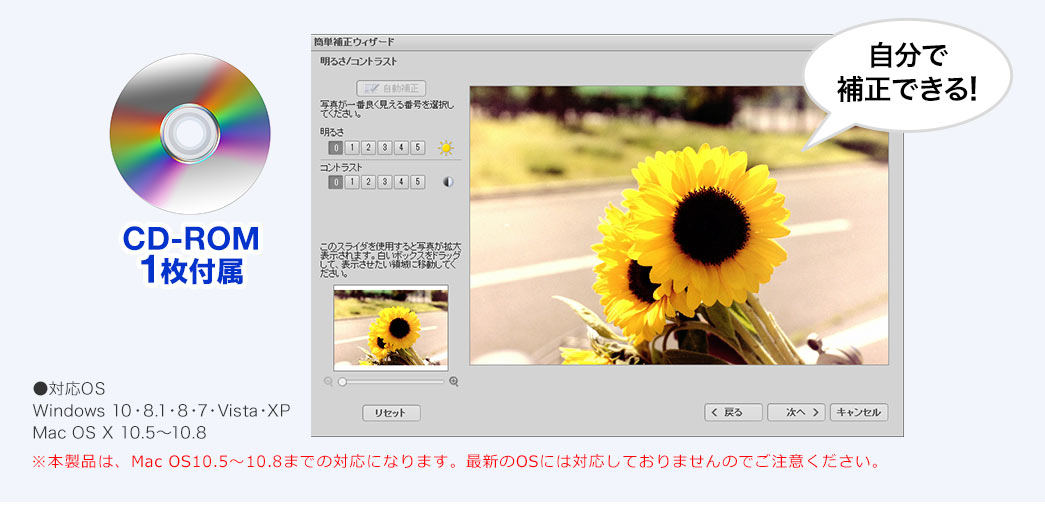


�p�\�R���Ȃǂ�USB����d�C���������܂��B
�R���Z���g���s�v�Ȃ̂Ŏ�y�Ɏg�����Ƃ��ł��܂��B


�ʐ^���X�L��������Ƃ��ɒ��ӂ���̂̓z�R���Ȃǂ̉���B
���̃X�L���i�[�́A�����ŊȒP�ɃN���[�j���O���ł���̂ŁA�����L���C�ɃX�L�������邱�Ƃ��ł��܂��B


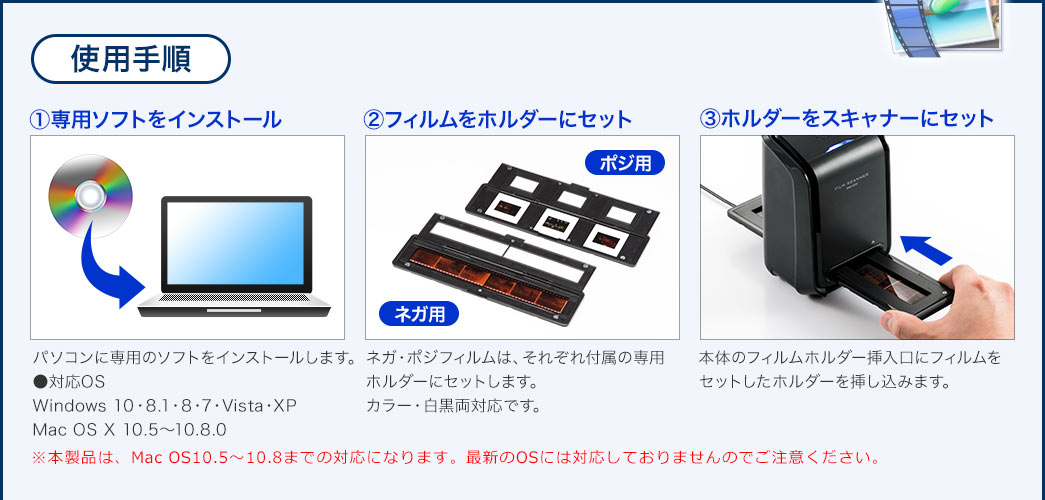
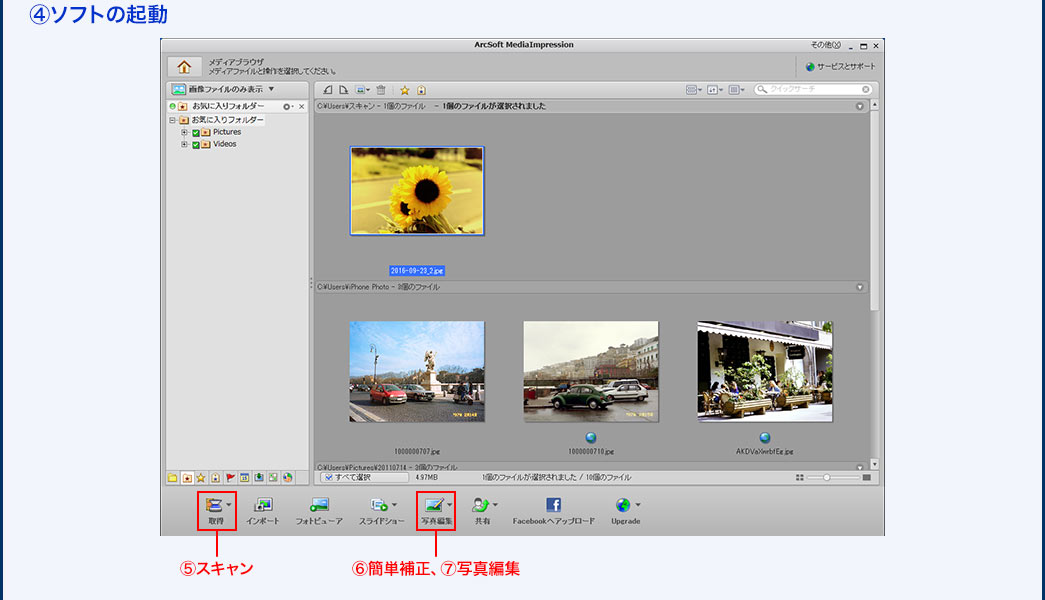
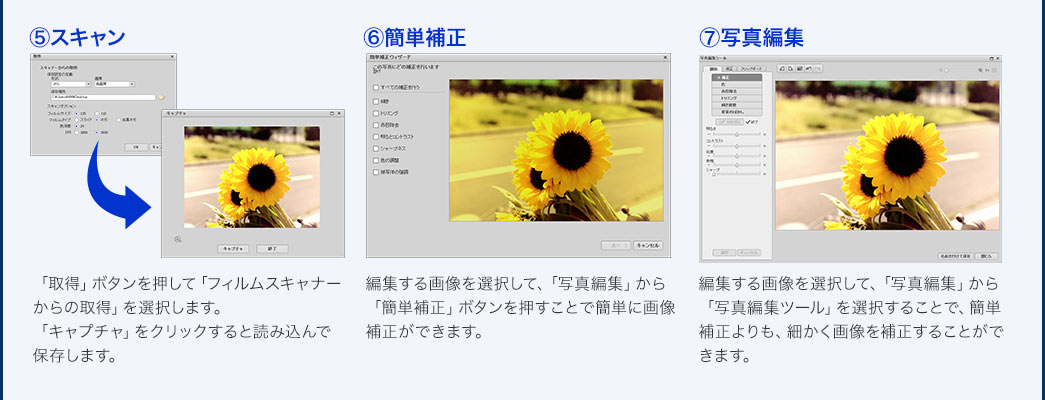
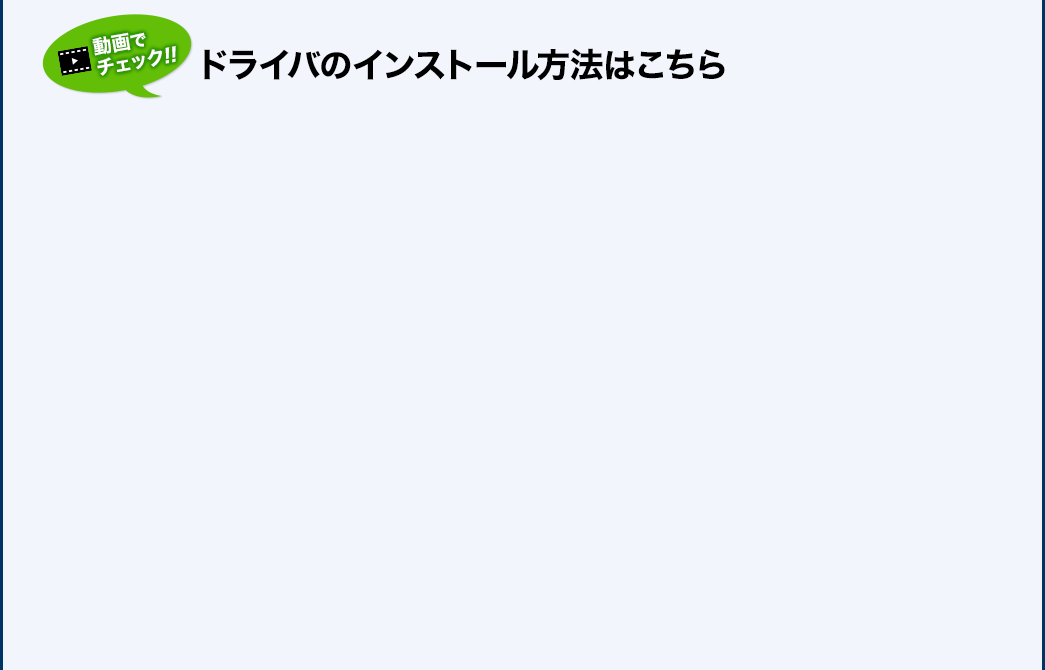
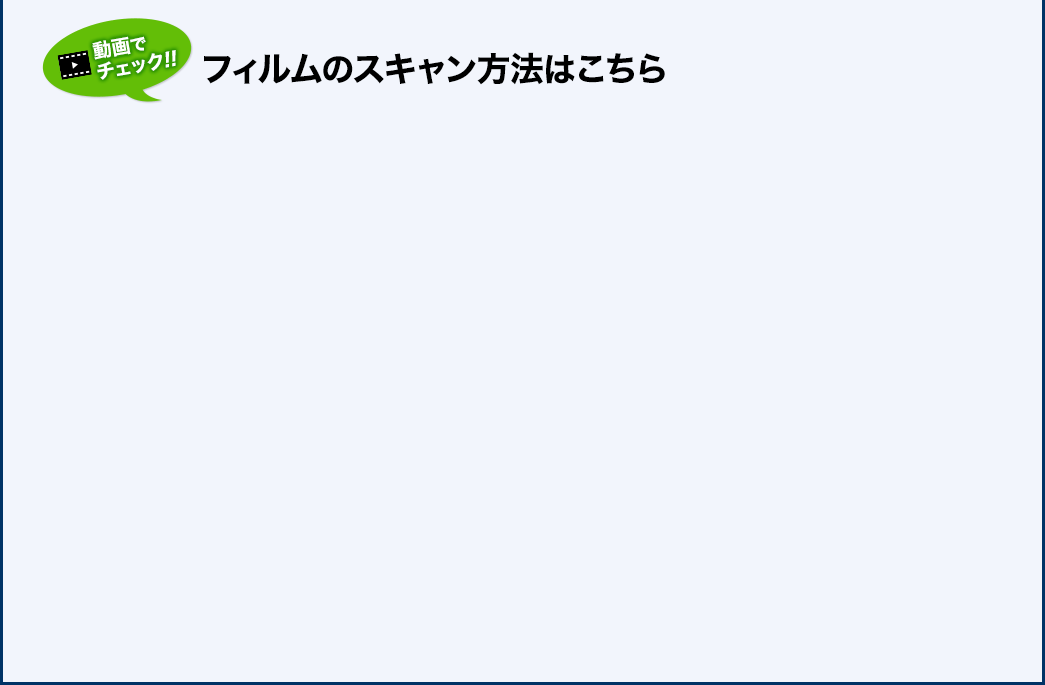

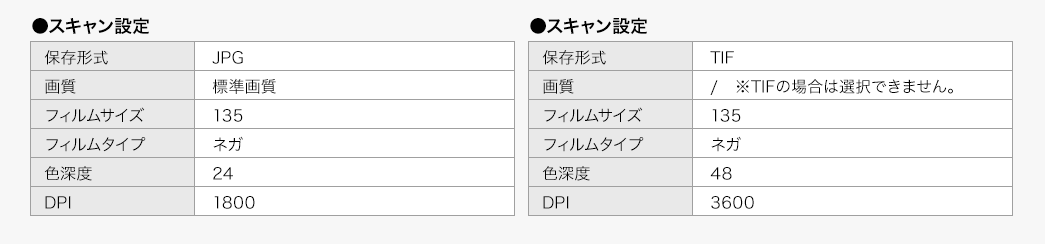


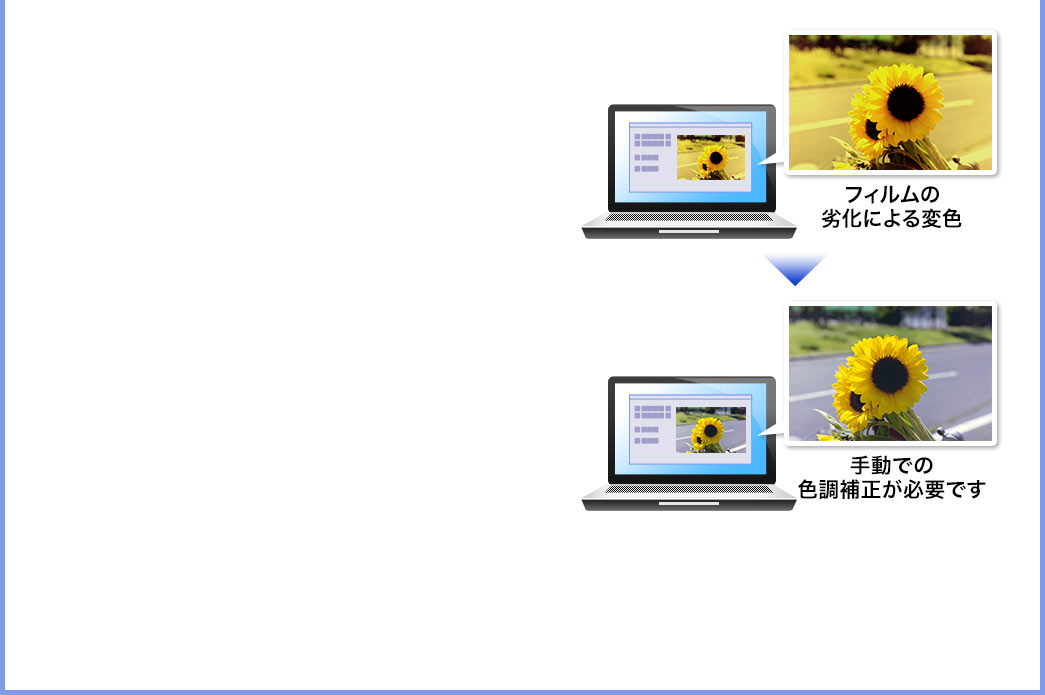
�{���i�́A�X�L�������Ɏ����ŐF�������@�\�͓��ڂ��Ă���܂���B
�t�B�����̕ۑ���Ԃ�ɂ��A�X�L�������ʂɕϐF�i���݁E�Ԃ݁j��������ꍇ���������܂��B
�蓮�ŐF���������ꍇ�́A�t���\�t�g�uMediaImpression2�v�����g�p���������B
�܂��A�{���i�ƐF��������@�\�������X�L���i�[���r�����ꍇ�A�X�L�������ʂɍ���������ꍇ���������܂��B���炩���߂��������������B



���t�B�������m���Ƀz�[���h
�c���{�}�O�l�b�g�Ńt�B���������œ����Ă��܂��̂�h���܂��B
���z���_�[�̊J���ȒP
�����^�b�`�Ńs�^�b�Ɗm���ɕ܂�A�t�B�����̃Z�b�g���X���[�Y�ɂł��܂��B
���l�K�p�z���_�[�̃R�}�̎d�肪6�R�}����3�R�}���ɕύX�ɂȂ�܂����B
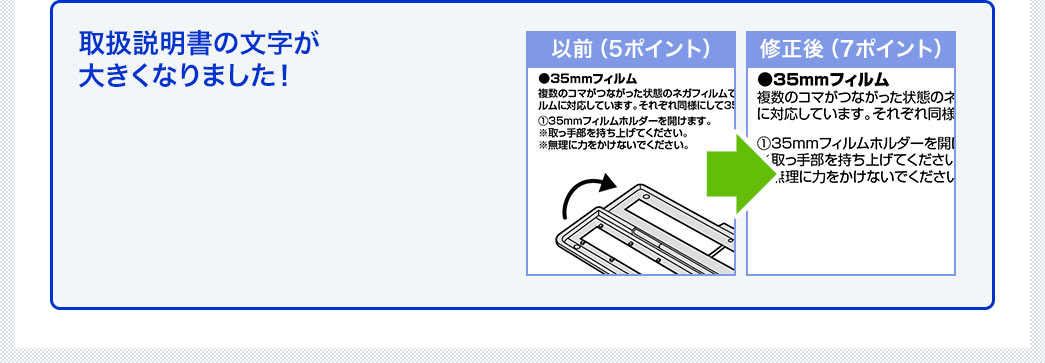
�戵�������̕������ȑO���A�傫�������̂ŁA�ǂ݂₷���������ƃA�b�v���܂����B










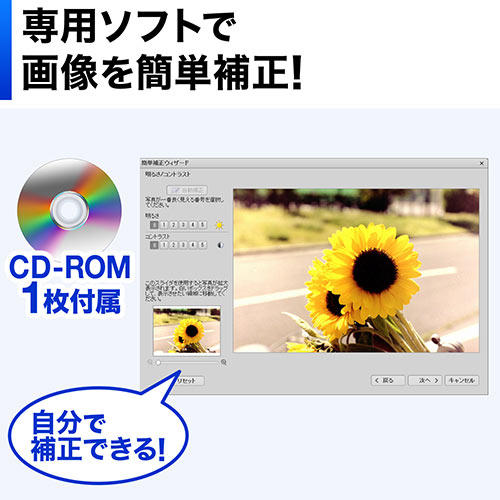




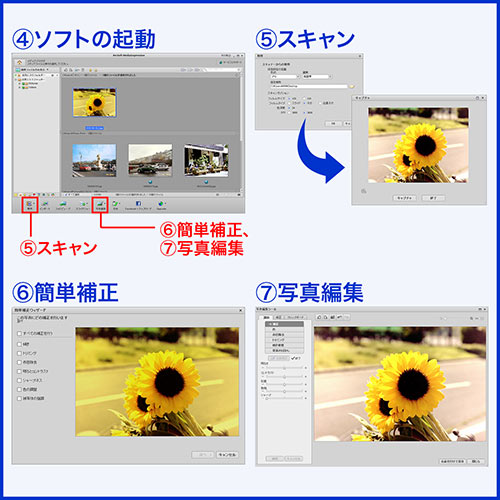

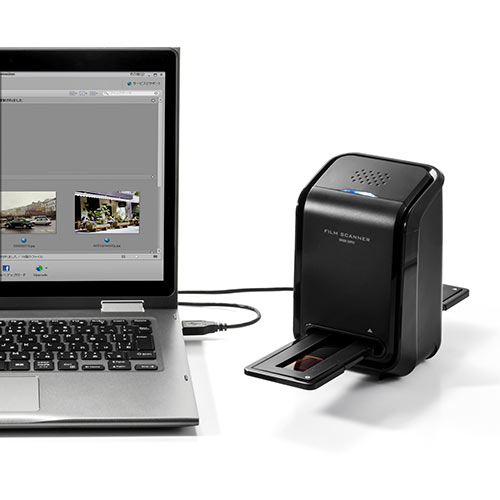




























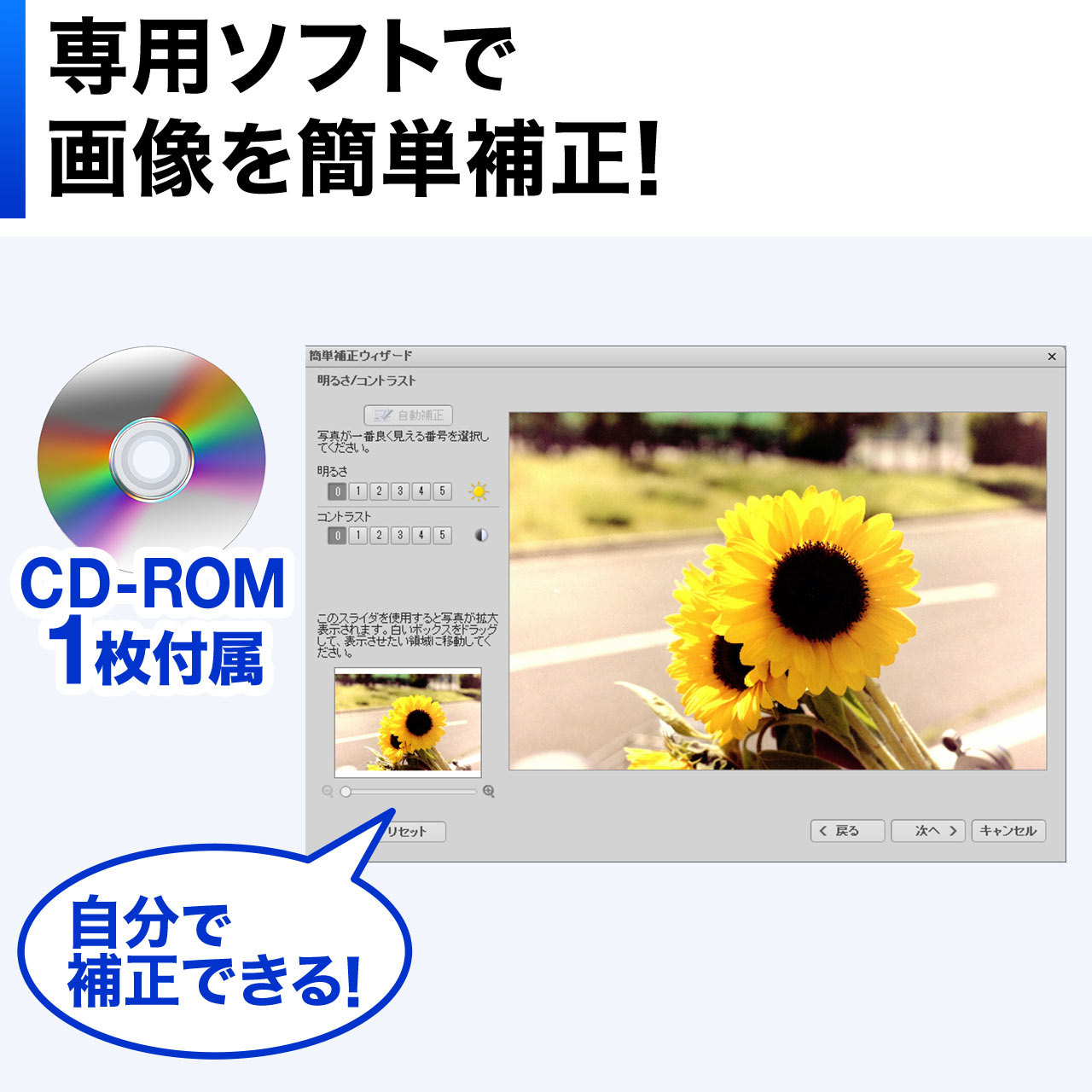




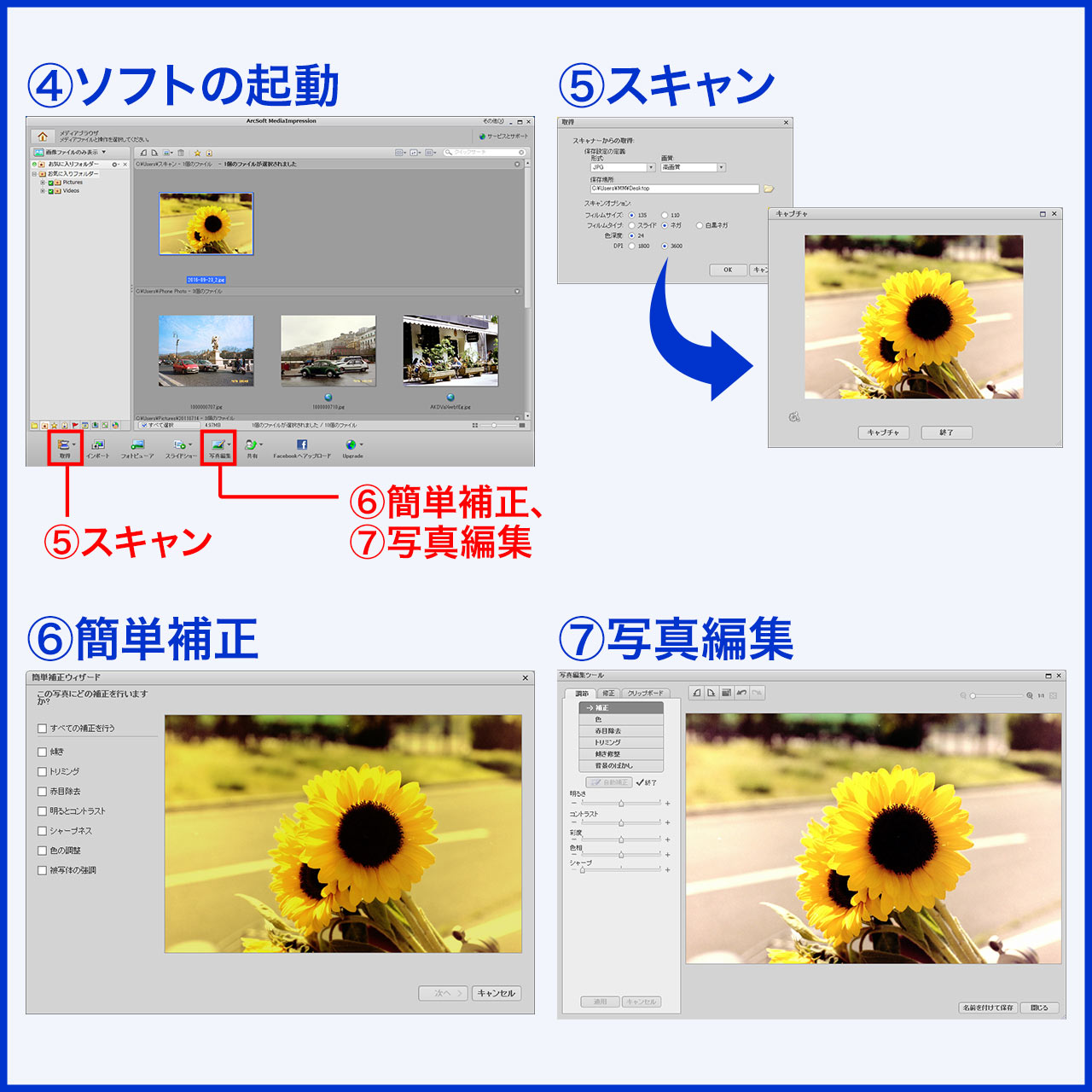

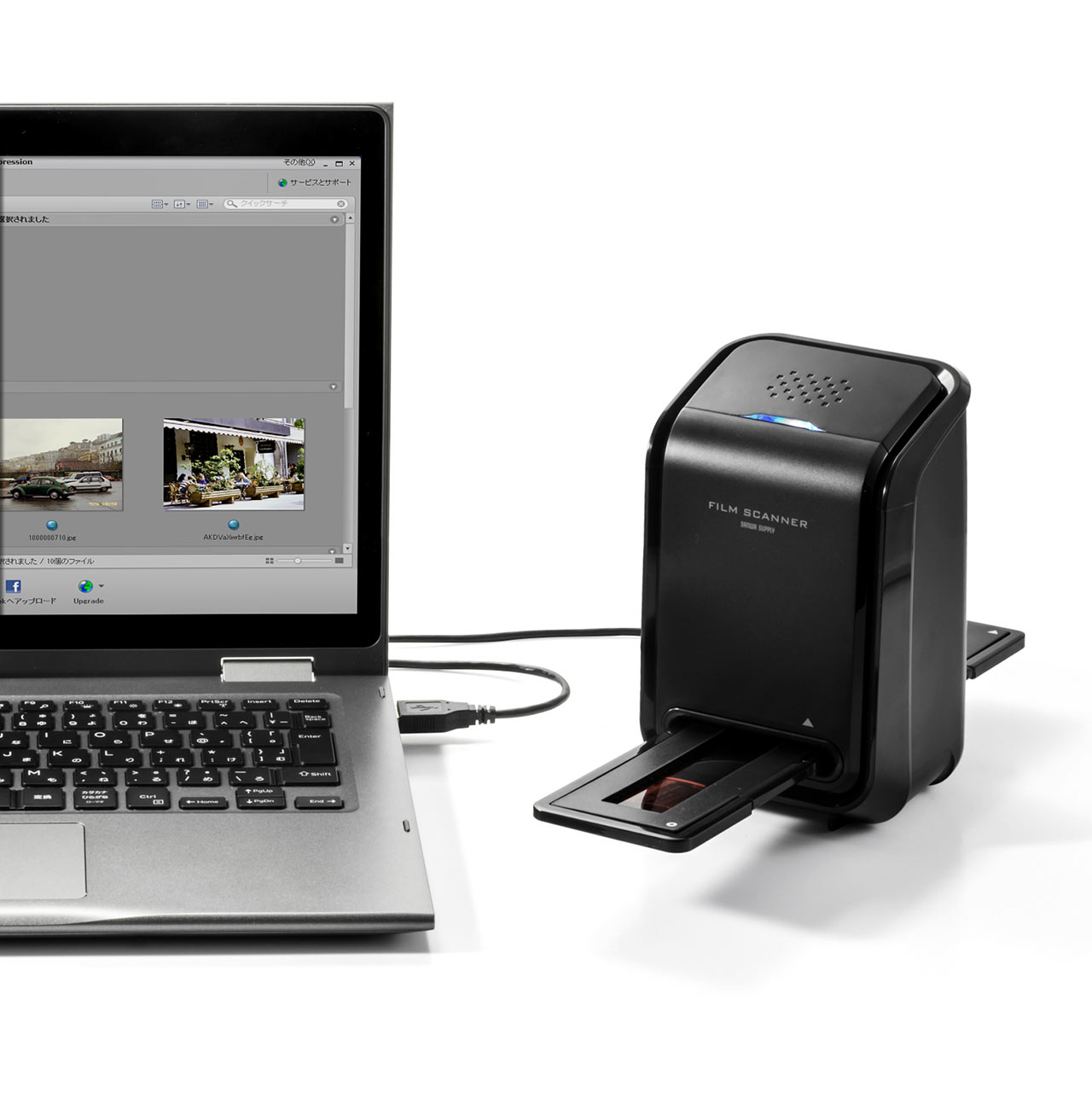







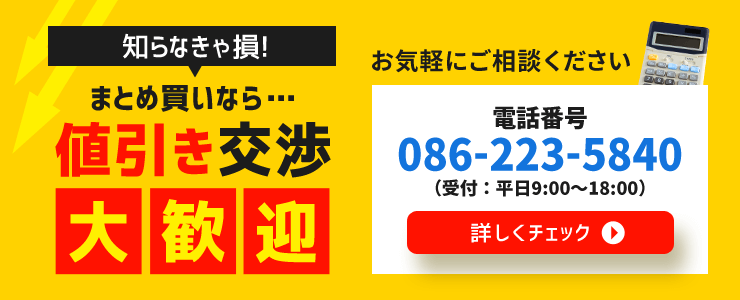

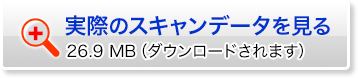



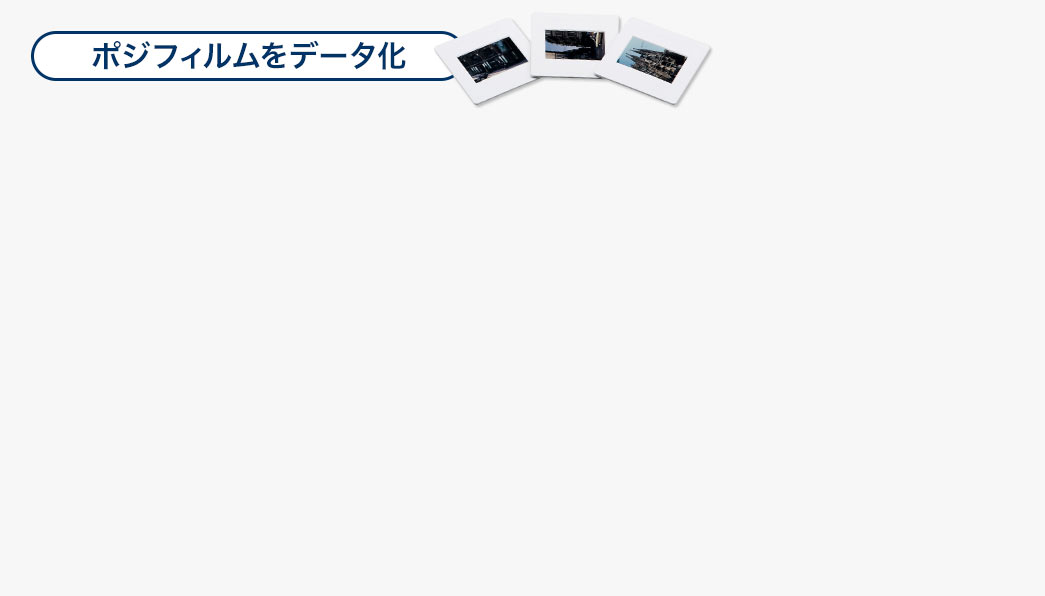














































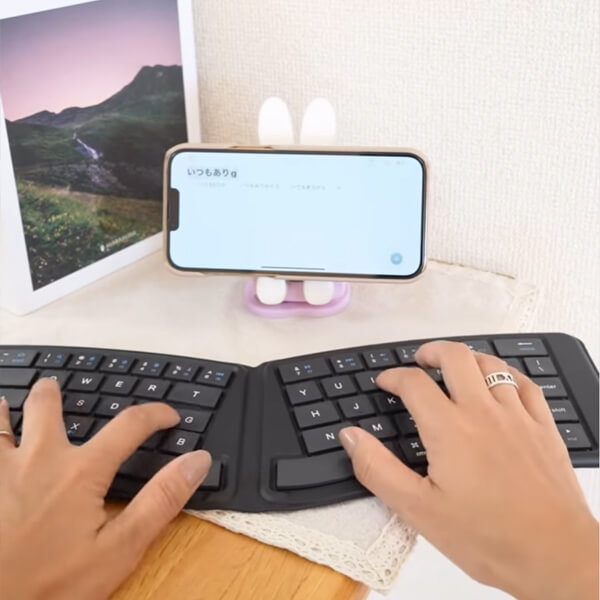

![��]���֎q](http://direct.sanwa.co.jp/contents/sp/realvoice/img/150-SNCF17/03_a.jpg)
